本文为您介绍几款常见客户端工具,除此之外,原则上支持PostgreSQL的工具都可以通过Lightning来对接访问MaxCompute项目。
阿里云Quick BI
Quick BI是一个专为云上用户量身打造的易上手、性能强的大数据分析及可视化平台,可以让每个人都能成为数据分析师。使用Quick BI连接MaxCompute Lightning服务的操作步骤如下:
登录Quick BI控制台,在左侧导航栏单击数据源。
在数据源界面右上角,单击新建数据源。
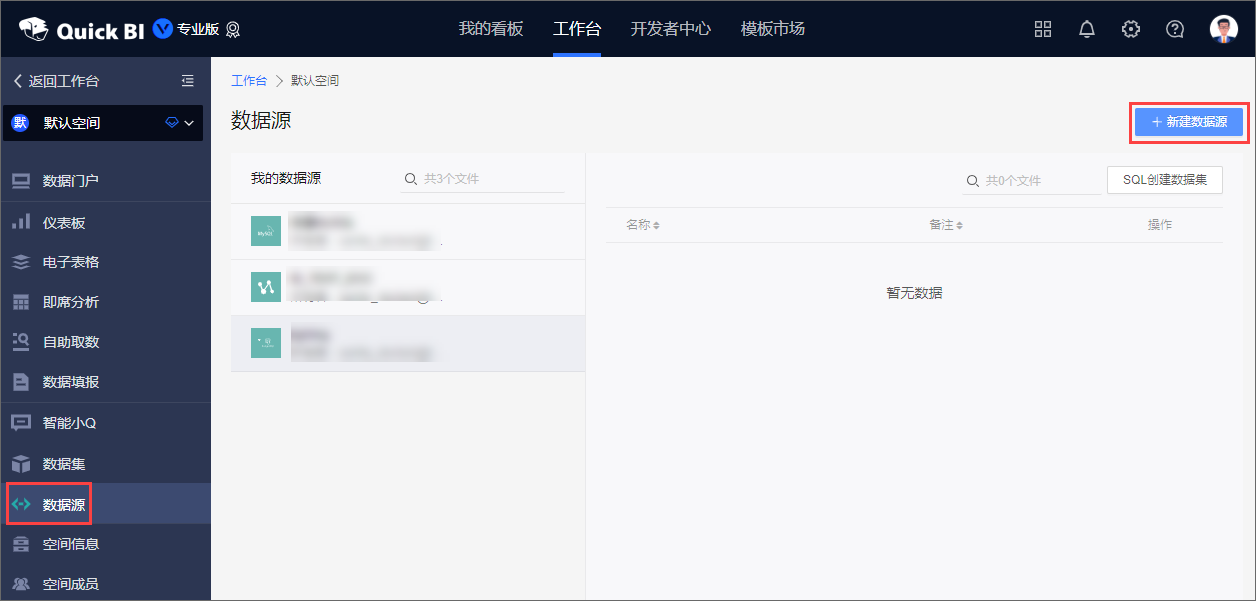
在添加数据源对话框的云数据库或自建数据源页签,选择PostgreSQL类型。
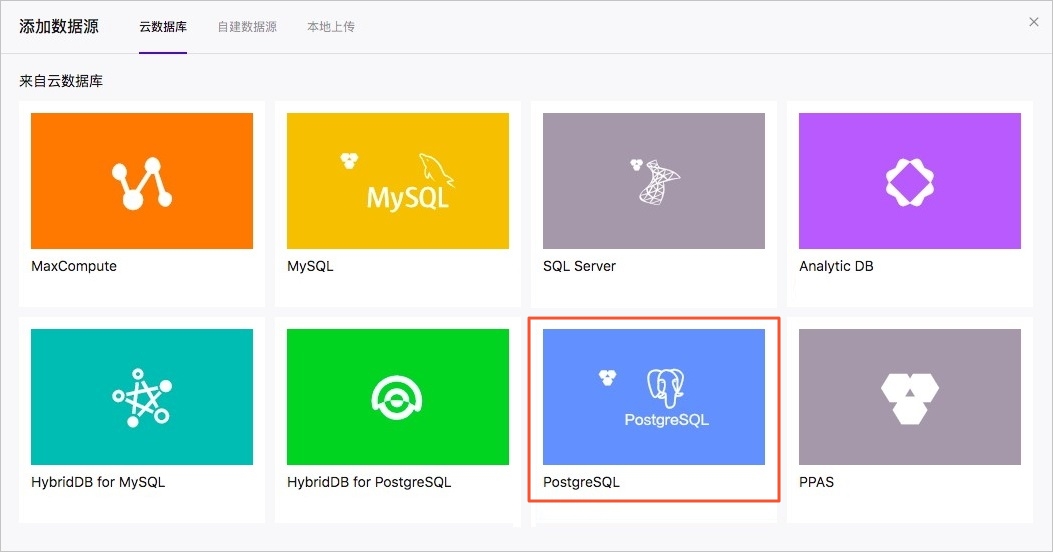
在添加PostgreSQL数据源对话框,选择手动连接数据库,并配置MaxCompute Lightning的连接信息。
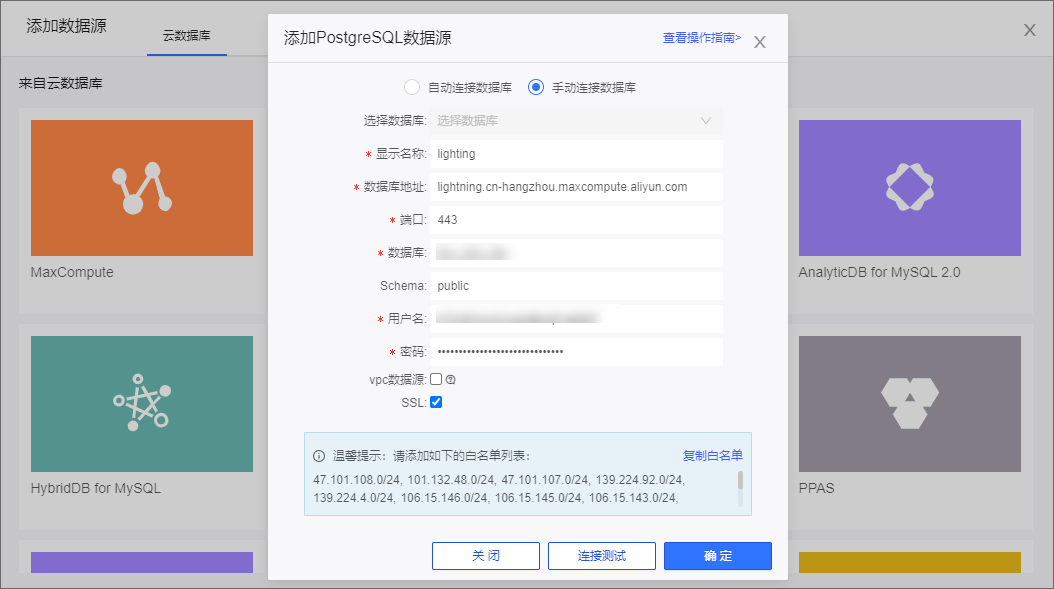
参数
说明
显示名称
新建数据源的名称。
数据库地址
MaxCompute项目所属地域的Lightning服务Endpoint,您可以根据网络类型及项目所属地域选择Endpoint。不同网络下不同地域的Lightning服务Endpoint信息,请参见访问域名(Endpoint)。
端口
固定取值为443。
数据库
待连接MaxCompute项目的名称。
此处为MaxCompute项目名称,非工作空间名称。您可以登录MaxCompute控制台,左上角切换地域后,即可在项目管理页签查看到具体的MaxCompute项目名称。
Schema
固定取值为public。
用户名
具备目标MaxCompute项目访问权限的AccessKey ID。
您可以进入AccessKey管理页面获取AccessKey ID。
密码
AccessKey ID对应的AccessKey Secret。
您可以进入AccessKey管理页面获取AccessKey Secret。
SSL
选中SSL。
在添加PostgreSQL数据源对话框,单击连接测试,连接成功后单击确定。
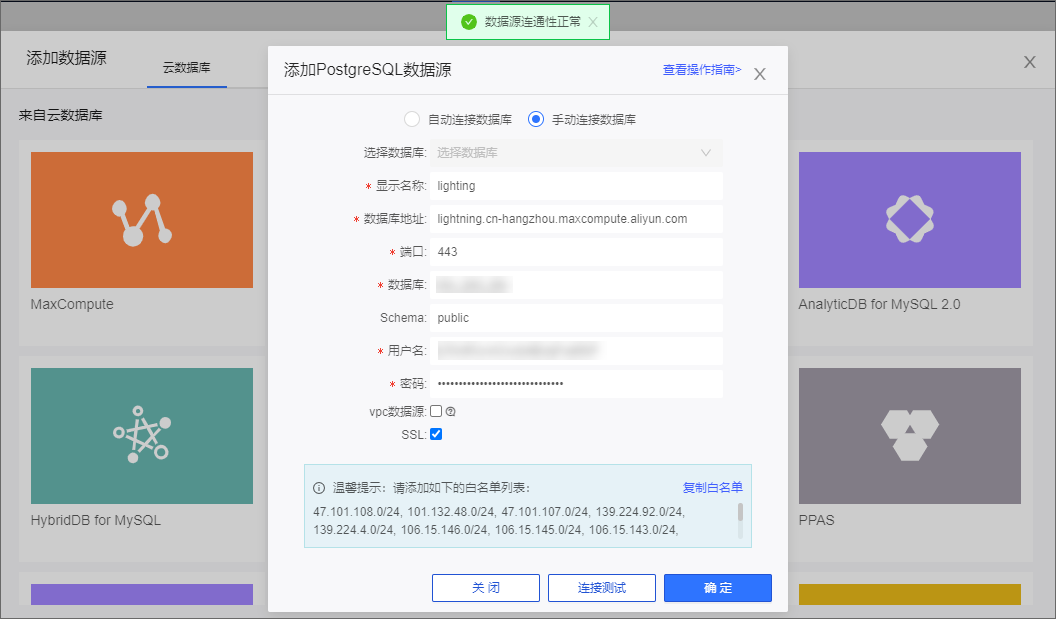
更多通过Quick BI执行查询及分析数据操作的详细信息,请参见使用Quick BI查询及分析数据。
SQL Workbench/J
SQL Workbench/J是一款流行的免费、跨平台SQL查询分析工具,使用SQL Workbench/J可以通过PostgreSQL驱动连接MaxCompute Lightning服务。使用SQL Workbench/J连接MaxCompute Lightning服务的操作步骤如下:
启动SQL Workbench/J,进入SQL Workbench界面。
进入SQL Workbench界面时,系统会自动弹出Select Connection Profile对话框。
在Select Connection Profile对话框右侧的配置界面,配置下表所列参数信息。其他选项按照图示配置即可。
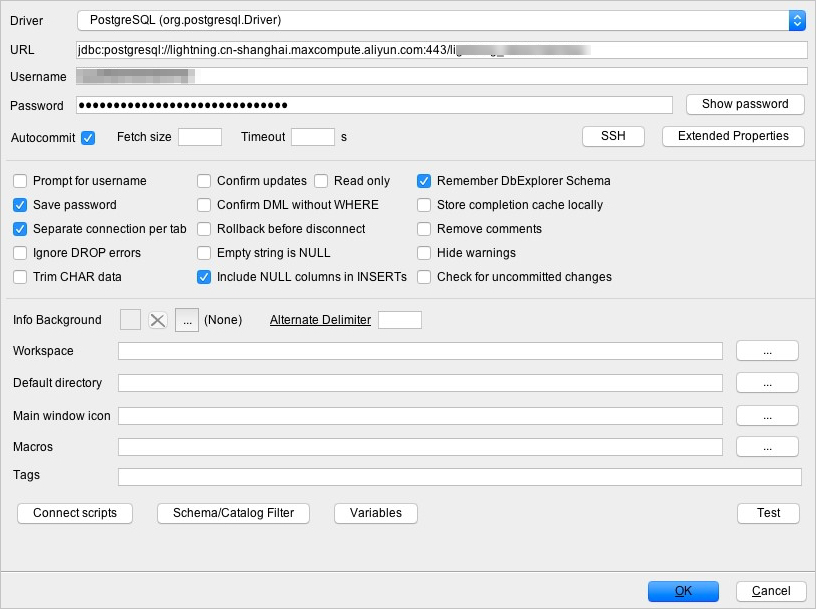
参数
说明
Driver
用于连接MaxCompute项目的驱动程序。固定取值为PostgreSQL (org.postgresql.Driver)。
URL
连接MaxCompute项目的URL。格式为
jdbc:postgresql://<Lighting_endpoint>:<port>/<MaxCompute_project_name>,配置时删除<>符号。参数说明如下:Lighting_endpoint:MaxCompute项目所属地域的Lighting服务Endpoint,您可以根据网络类型及项目所属地域选择Endpoint。不同网络下不同地域的Lightning服务Endpoint信息,请参见访问域名(Endpoint)。
port:固定取值为443。
MaxCompute_project_name:待连接的目标MaxCompute项目名称。
此处为MaxCompute项目名称,非工作空间名称。您可以登录MaxCompute控制台,左上角切换地域后,即可在项目管理页签查看到具体的MaxCompute项目名称。
Username
具备目标MaxCompute项目访问权限的AccessKey ID。
您可以进入AccessKey管理页面获取AccessKey ID。
Password
AccessKey ID对应的AccessKey Secret。
您可以进入AccessKey管理页面获取AccessKey Secret。
在Select Connection Profile对话框,单击Extended Properties,添加SSL属性,取值为True,单击OK。
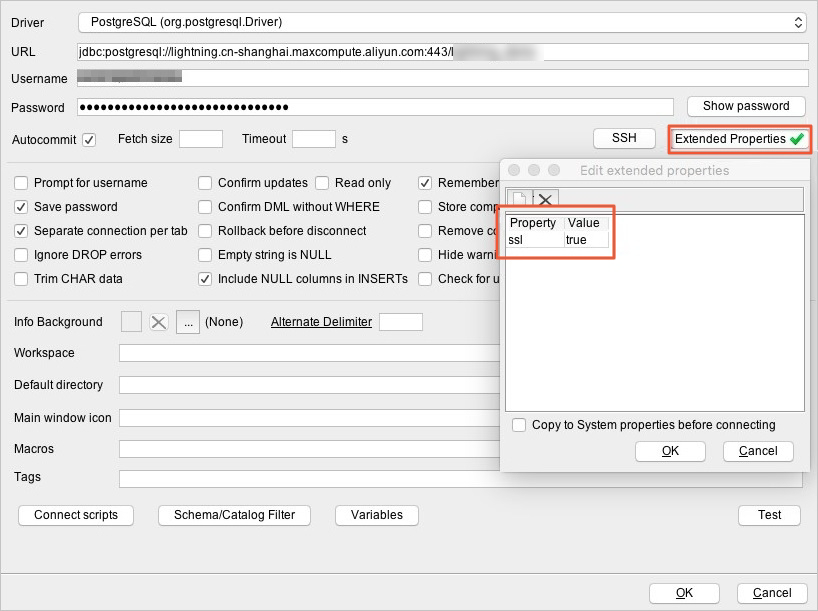
在Select Connection Profile对话框右下角单击Test,连接成功后单击OK。
更多通过SQL Workbench执行查询及分析数据操作的详细信息,请参见使用SQL Workbench查询及分析数据。
psql工具
psql是PostgreSQL的一个命令行交互式客户端工具,在本机安装PostgreSQL数据库将默认安装psql客户端。
您可以直接在psql客户端运行如下命令来连接MaxCompute Lightning服务。
psql -h <endpoint> -U <username> -d <MaxCompute_project_name> -p <port>参数 | 说明 |
endpoint | MaxCompute项目所属地域的Lightning服务Endpoint,您可以根据网络类型及项目所属地域选择Endpoint。不同网络下不同地域的Lightning服务Endpoint信息,请参见访问域名(Endpoint)。 |
username | 具备目标MaxCompute项目访问权限的AccessKey ID。 您可以进入AccessKey管理页面获取AccessKey ID。 |
MaxCompute_project_name | 待连接的目标MaxCompute项目名称。 此处为MaxCompute项目名称,非工作空间名称。您可以登录MaxCompute控制台,左上角切换地域后,即可在项目管理页签查看到具体的MaxCompute项目名称。 |
port | 固定取值为443。 |
执行上述命令后,在psql客户端的密码提示符处,输入username对应的AccessKey Secret,即可创建连接。示例如下。

Tableau Desktop
Tableau Desktop是Tableau基于斯坦福大学突破性技术研发的软件应用程序,可以帮助您生动地分析实际存在的任何结构化数据,并在几分钟内生成美观的图表、坐标图、仪表盘与报告。使用Tableau Desktop连接MaxCompute Lightning服务的操作步骤如下:
启动Tableau Desktop,进入Tableau Desktop界面。
在左侧导航栏的到服务器区域,选择PostgreSQL。
在PostgreSQL对话框,配置下表所列参数信息。
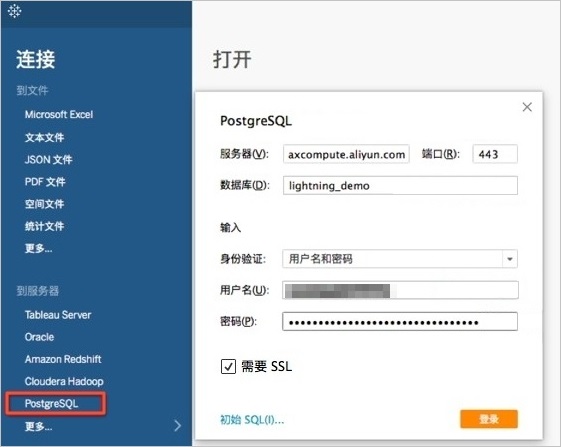
参数
说明
服务器
MaxCompute项目所属地域的Lightning服务Endpoint,您可以根据网络类型及项目所属地域选择Endpoint。不同网络下不同地域的Lightning服务Endpoint信息,请参见访问域名(Endpoint)。
端口
固定取值为443。
数据库
待连接MaxCompute项目的名称。
此处为MaxCompute项目名称,非工作空间名称。您可以登录MaxCompute控制台,左上角切换地域后,即可在项目管理页签查看到具体的MaxCompute项目名称。
身份验证
在下拉列表选择用户名和密码。
用户名
具备目标MaxCompute项目访问权限的AccessKey ID。
您可以进入AccessKey管理页面获取AccessKey ID。
密码
AccessKey ID对应的AccessKey Secret。
您可以进入AccessKey管理页面获取AccessKey Secret。
需要SSL
选中需要SSL。
在PostgreSQL对话框右下角,单击登录。
登录后,即可通过Tableau创建工作表并进行可视化分析。
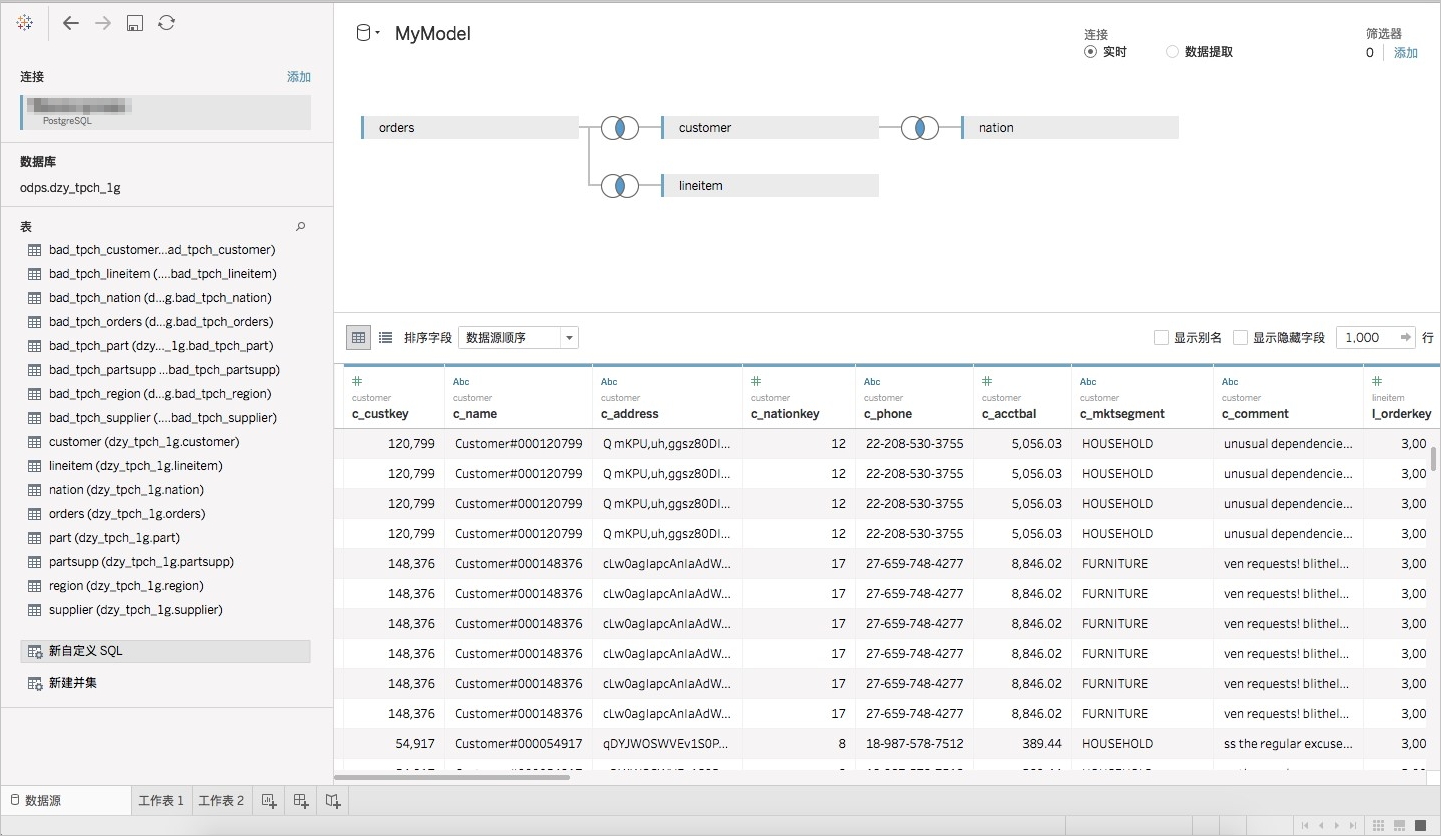 说明
说明时间函数会默认返回UTC时区的时间。如果需要返回北京时间,则需要进行如下配置。
SET timezone = 'Asia/Shanghai';
为了获得更好的性能和体验,建议您使用Tableau支持的TDC文件方式,对Lightning数据源进行连接定制优化。具体操作如下:
将如下xml内容保存为postgresql.tdc文件。
<?xml version='1.0' encoding='utf-8' ?> <connection-customization class='postgres' enabled='true' version='8.10'> <vendor name='postgres'/> <driver name='postgres'/> <customizations> <customization name='CAP_CREATE_TEMP_TABLES' value='no' /> <customization name='CAP_STORED_PROCEDURE_TEMP_TABLE_FROM_BUFFER' value='no' /> <customization name='CAP_CONNECT_STORED_PROCEDURE' value='no' /> <customization name='CAP_SELECT_INTO' value='no' /> <customization name='CAP_SELECT_TOP_INTO' value='no' /> <customization name='CAP_ISOLATION_LEVEL_SERIALIZABLE' value='yes' /> <customization name='CAP_SUPPRESS_DISCOVERY_QUERIES' value='yes' /> <customization name='CAP_SKIP_CONNECT_VALIDATION' value='yes' /> <customization name='CAP_ODBC_TRANSACTIONS_SUPPRESS_EXPLICIT_COMMIT' value='yes' /> <customization name='CAP_ODBC_TRANSACTIONS_SUPPRESS_AUTO_COMMIT' value='yes' /> <customization name='CAP_ODBC_REBIND_SKIP_UNBIND' value='yes' /> <customization name='CAP_FAST_METADATA' value='no' /> <customization name='CAP_ODBC_METADATA_SUPPRESS_SELECT_STAR' value='yes' /> <customization name='CAP_ODBC_METADATA_SUPPRESS_EXECUTED_QUERY' value='yes' /> <customization name='CAP_ODBC_UNBIND_AUTO' value='yes' /> <customization name='SQL_TXN_CAPABLE' value='0' /> <customization name='CAP_ODBC_CURSOR_FORWARD_ONLY' value='yes' /> <customization name='CAP_ODBC_TRANSACTIONS_COMMIT_INVALIDATES_PREPARED_QUERY' value='yes' /> </customizations> </connection-customization>将文件保存到
\My Tableau Repository\Datasources目录下。如果是Tableau Server,Windows系统请保存在\Tableau\Tableau Server\data\tabsvc\vizqlserver\Datasources;Linux系统请保存在/var/opt/tableau/tableau_server/data/tabsvc/vizqlserver/Datasources/。重启Tableau,使用PostgreSQL数据源连接MaxCompute Lightning服务。更多关于TDC文件定制数据源的内容,请参见Tableau官方帮助文档。
更多通过Tableau执行查询及分析数据操作的详细信息,请参见使用Tableau查询及分析数据。
FineReport
FineReport是帆软软件有限公司自主研发的企业级Web报表工具,秉持零编码的理念,易学易用、功能强大,通过简单的拖拽操作便可制作中国式复杂报表,轻松实现报表的多样化展示、交互分析、数据录入、权限管理、定时调度、打印输出、门户管理和移动应用等需求。使用FineReport连接MaxCompute Lightning服务的操作步骤如下:
启动FineReport,进入FineReport界面。
在顶部菜单栏,选择。
在定义数据连接对话框,单击
 图标,选择JDBC,配置下表所列参数信息。
图标,选择JDBC,配置下表所列参数信息。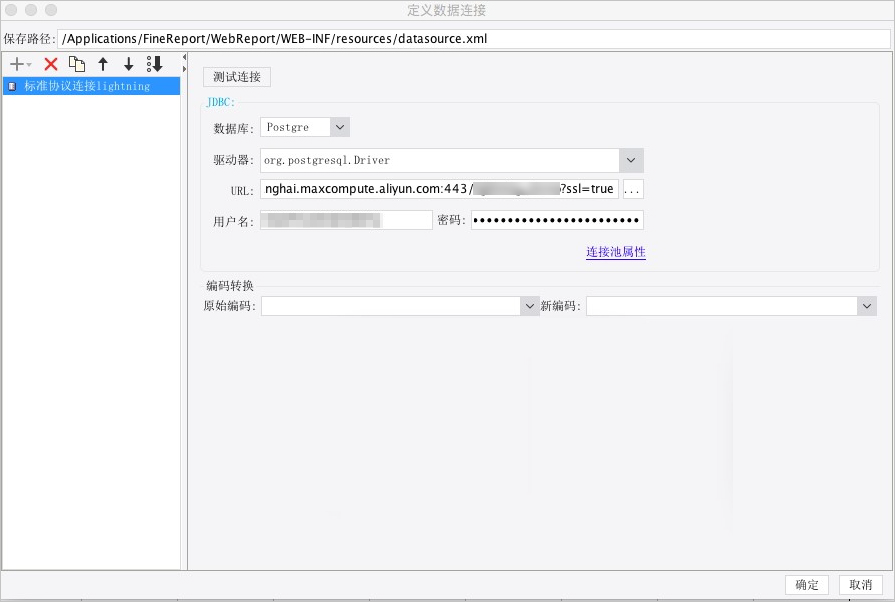
参数
说明
数据库
在下拉列表选择Postgre。
驱动器
用于连接MaxCompute项目的驱动程序。固定取值为org.postgresql.Driver,您需要手动输入,不支持在下拉列表选择。
URL
连接MaxCompute项目的URL。格式为
jdbc:postgresql://<Lightning_endpoint>:<port>/<MaxCompute_project_name>?ssl=true&prepareThreshold=0。配置时删除<>符号。参数说明如下:Lighting_endpoint:MaxCompute项目所属地域的Lighting服务Endpoint,您可以根据网络类型及项目所属地域选择Endpoint。不同网络下不同地域的Endpoint信息,请参见访问域名(Endpoint)。
port:固定取值为443。
MaxCompute_project_name:待连接的目标MaxCompute项目名称。
此处为MaxCompute项目名称,非工作空间名称。您可以登录MaxCompute控制台,左上角切换地域后,即可在项目管理页签查看到具体的MaxCompute项目名称。
用户名
具备目标MaxCompute项目访问权限的AccessKey ID。
您可以进入AccessKey管理页面获取AccessKey ID。
密码
AccessKey ID对应的AccessKey Secret。
您可以进入AccessKey管理页面获取AccessKey Secret。
在参数信息上方单击测试连接,连接成功后依次单击确定。
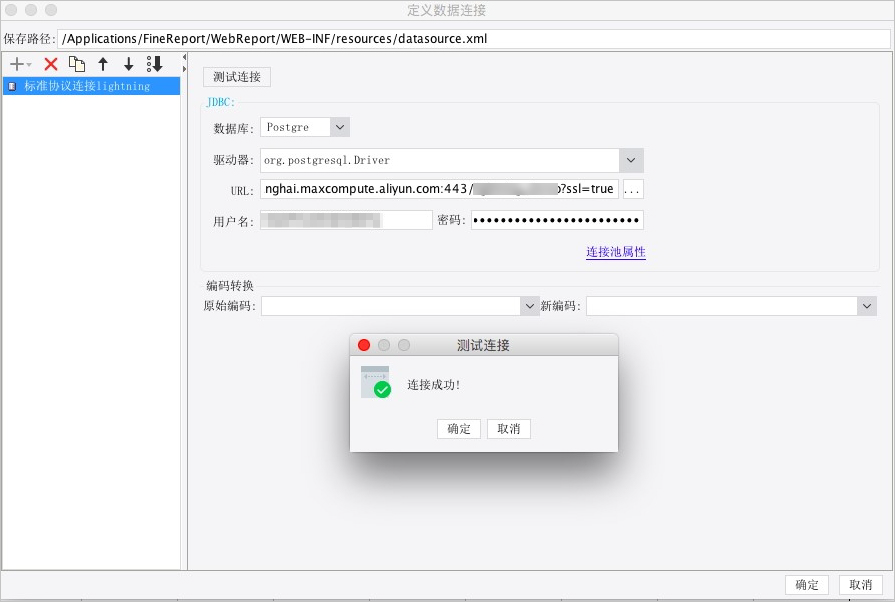
更多通过FineReport执行查询及分析数据操作的详细信息,请参见使用FineReport查询及分析数据。